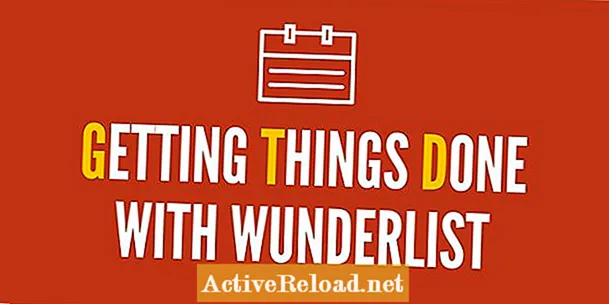Բովանդակություն
- Ինչպես կարգավորել Excel 2007- ը և Excel 2010-ը `աղյուսակ կամ գրաֆիկ ստեղծելու ժամանակ դատարկ բջիջները անտեսելու համար
- Մեթոդ 1. Կարգավորեք, թե ինչպես է Excel- ը վերաբերվում թաքնված և դատարկ բջիջներին
- Մեթոդ 2. Օգտագործեք բանաձև դատարկ բջիջները # N / A փոխարկելու համար
- Փաթաթում
Ռոբին հիմնականում գրում է Skyrim- ի մասին, բայց նաև երբեմն լույս է սփռում Microsoft- ի այնպիսի ծրագրերի տարօրինակությունների վրա, ինչպիսիք են Excel- ը և Outlook- ը:
Ինչպես կարգավորել Excel 2007- ը և Excel 2010-ը `աղյուսակ կամ գրաֆիկ ստեղծելու ժամանակ դատարկ բջիջները անտեսելու համար
Սա խնդիր է, որը ես ունեի ինքս, որտեղ ես ուզում էի ստեղծել գծապատկեր, երբ այն տիրույթի բջիջների մեծ մասը, որոնք ցանկանում եք գծապատկերել, դատարկ են (պարունակում է դատարկ բջիջներ):
Դա լուծելու և տվյալները ճիշտ ցուցադրող գծապատկեր ստեղծելու համար կարող է գայթակղվել, ինչպես ես արեցի նախկինում, տվյալների արժեքները նոր տիրույթում պատճենելու համար, որպեսզի տվյալները հարակից լինեն (առանց բացերի): Սա կարող է լինել չափազանց ժամանակատար և շատ տհաճ, հատկապես եթե տվյալների քանակը մեծ է: Ենթադրվում է, որ Excel- ը կթեթեւացնի մեր հավաքական կյանքը, ուստի ես որոշեցի որոնել լուծում այս խնդրի համար, որը հնարավորինս քիչ լրացուցիչ աշխատանք էր ներառում:
Իմ դեպքում ես շահագրգռված էի գծագրել իմ թիմի օրական վաճառքների քանակի շաբաթական միջինները: Երբ ես գծապատկեր ստեղծեցի ՝ ընտրելով տվյալների տիրույթը, ես ստացա միայն գծապատկեր ՝ առանց տվյալների:
Մենք կքննարկենք դա լուծելու երկու մեթոդ.
- Ինչպես փոխել աղյուսակի գործը դատարկ կամ դատարկ բջիջների հետ
- Ինչպես օգտագործել բանաձևը դատարկ բջիջների բովանդակությունը # N / A փոխելու համար (Excel- ը անտեսում է # N / A ունեցող բջիջները ավտոմատ կերպով, երբ գծագիր եք ստեղծում)
Ստորև ներկայացված նկարում դուք կարող եք տեսնել.
- Տվյալները, որոնք ես օգտագործում եմ գծապատկերներ ստեղծելու համար (ձախ կողմում)
- Դատարկ նախնական գծապատկերը (վերևի աջ կողմում)
- Ավարտված գծապատկեր (ներքևի աջ)
Մեթոդ 1. Կարգավորեք, թե ինչպես է Excel- ը վերաբերվում թաքնված և դատարկ բջիջներին
Առաջին մեթոդը, որը մենք կօգտագործենք տվյալների ճիշտ ցուցադրման գծապատկեր ստեղծելու համար `Excel 2007-ի և Excel 2010-ի գրաֆիկներում դատարկ բջիջների բուժման եղանակը փոխելն է:
Լռելյայն գծապատկերում, Excel- ը դատարկ բջիջ տեսնելիս բաց է ստեղծվում: Երբ դուք ունեք տվյալների տիրույթ ավելի շատ դատարկ բջիջներով, քան տվյալների բջիջներ, դա նշանակում է, որ Excel- ը արդյունավետորեն ստեղծում է բացերով լի գրաֆիկ:
Սկսելու համար հարկավոր է ստեղծել միջին շաբաթական վաճառքների գծապատկեր:
- Մենք ստեղծում ենք գծային գրաֆիկ ՝ ընտրելով B3: B31 և D3: D31 կետերի տվյալները (կտտացրեք և պահեք այն Ctrl կողպեքի սյունակները ընտրելու բանալին)
- Սեղմիր Տեղադրել էջանիշը և ընտրեք այն Տող կոճակը Գծապատկերներ խմբավորել և ընտրել Տող

Այժմ, երբ ստեղծվել է գծապատկերը, մենք պետք է փոխենք Excel- ի դատարկ բջիջների վերաբերմունքը: Անել դա:
- Աջ կտտոցով աղյուսակը և ընտրել Ընտրեք տվյալները
- Սեղմել Թաքնված և դատարկ բջիջներ

- Բացեր լռելյայն պարամետրն է, ինչպես նախկինում քննարկեցինք
- Զրո մեր օրինակում կհանգեցնի տվյալների գծագրմանը, ինչպես արժեք, զրո, զրո, զրո, զրո, զրո, զրո, արժեք
- Միացրեք տվյալների կետերը գծի հետ անում է ճիշտ այնպես, ինչպես ասում է, միացնում է տվյալների կետերը միասին
Ստորև ներկայացված նկարը ցույց է տալիս օգտագործմամբ ստեղծված մեր գրաֆիկը Զրո (ձախից) և Միացրեք տվյալների կետերը գծի հետ (ճիշտ). Բացեր մենք արդեն տեսանք վերևում գտնվող դատարկ գծապատկերով:

- Ես նաև դասավորեցի հորիզոնական առանցքը աջ կտտոցով այն և ընտրելը Ձևաչափի առանցք
- Համաձայն Առանցքի ընտրանքներ էջանիշը, ես փոխեցի Հիմնական միավոր դեպի Ֆիքսված 7 օր
- Ես փոխեցի Դիրքի առանցքը դեպի Տիզերի հետքերով այնպես, որ այն ցույց տվեց լրիվ ամսաթիվը
Մեթոդ 2. Օգտագործեք բանաձև դատարկ բջիջները # N / A փոխարկելու համար
Մեծ թվով բացեր կամ դատարկ բջիջներ պարունակող տվյալների գծապատկերային տվյալների գծապատկերի ապահովման երկրորդ մեթոդը բանաձևի օգտագործումն է: Դրան հասնելու համար մենք կօգտագործենք այն փաստը, որ երբ Excel- ը տեսնում է # N / A բջիջում, այն այն չի ներառում գծապատկերում: Բանաձևը, որը մենք կօգտագործենք E3- ում, հետևյալն է.
= ԵԹԵ (D3 = "", # N / A, D3)
Ի ԵԹԵ ֆունկցիան նայում է D3 և. բջիջների պարունակությանը ԵԹԵ D3- ը հավասար է «» (այլ կերպ ասած ՝ դատարկ բջիջ), այնուհետև այն փոխում է ընթացիկ բջիջը և դառնում է # N / A: Եթե Excel- ը ինչ-որ բան գտնի խցում, ապա այն պարզապես պատճենելու է բջիջը: Օրինակ, այն կպատճառի D3- ի E3- ի պարունակությունը:
Ես ունեմ մի հոդված, որը քննարկում է ԵԹԵ գործառույթը ավելի մանրամասն: Ես նաև լուսաբանում եմ ՝ օգտագործելով ԻՐԱER ճնշել սպասվող սխալները և օգտագործելը ԵԹԵ տրամաբանական գործառույթների հետ ԵՎ, ԿԱՄ և ՉԻ, Այն կարելի է գտնել այստեղ ՝
- Հաջորդը, ես պատճենում եմ բանաձևը E սյունակում:

- Դրանից հետո ես գծապատկեր ստեղծում եմ ճիշտ այնպես, ինչպես մենք արեցինք վերևում, օգտագործելով B սյունակի ամսաթվերը և E սյունակի բանաձևերի արդյունքները

Ինչպես տեսնում եք վերը նշված նկարից, աղյուսակը ճիշտ է ցույց տալիս տվյալները, չնայած որ Excel- ն է օգտագործում Emptyույց տալ դատարկ բջիջները ինչպես Բացեր (Excel 2007-ում և Excel 2010-ում ստեղծված բոլոր գծապատկերների կանխադրված պարամետրը):
Մենք այնուհետև կկարգավորեինք գծապատկերը, ինչպես վերևում արեցինք,
- Կարգավորել հորիզոնական առանցքը
- Ջնջելը Լեգենդ
- Ավելացնելով ա Կոչում (կտտացրեք Դասավորություն ներդիրն ընտրված գծապատկերով, ընտրեք Գծապատկեր կոճակը և ընտրեք նախընտրած վերնագրի տեսակը)
Փաթաթում
Հաճախ տվյալները ձեզ են գալիս աղյուսակներից, որոնց վրա դուք վերահսկողություն չունեք և միշտ չէ, որ ձևաչափվում են այնպես, ինչպես ցանկանում եք: Փոխանակ տվյալները վերախմբագրելու համար այն, ինչ ուզում ես, որ անեն, միշտ էլ ավելի լավ և արագ կլինի, որ Excel- ը աշխատի տվյալների ձևավորման ցանկացած մարտահրավերների շուրջ և տալ այն արդյունքները, որոնք դու ուզում ես, առանց քո կողմից էական ձեռքով խմբագրման:
Այս հոդվածում մենք նայեցինք մի խնդրի, որը ես հաճախ եմ հանդիպում:
Ինչպես ստեղծել գծապատկերներ, օգտագործելով մեծ թվով դատարկ բջիջներ պարունակող տվյալներ: Մենք ուսումնասիրեցինք խնդրի լուծման երկու մեթոդ.
- Փոփոխություն, թե ինչպես է Excel- ը վերաբերվում դատարկ բջիջներին հենց գծապատկերում
- Օգտագործելով ԵԹԵ դատարկ բջիջները # N / A փոխելու հայտարարություններ (Excel 2007 և Excel 2010 գծապատկերներ կազմելիս անտեսում են # N / A պարունակող բջիջները)
Օգտագործելով ԵԹԵ բանաձևի հայտարարություններն ավելի ճկուն են, քան փոխել Excel- ի աղյուսակում դատարկ բջիջների հետ գործ ունենալու ձևը, քանի որ կարող եք խնդրել, որ ինչ-որ բան փոխի # N / A, ոչ միայն դատարկ բջիջների: Սա նշանակում է, որ եթե դուք ստանում եք աղյուսակներ աղբով կամ չցանկացող տվյալներով, կարող եք նաև Excel- ին անտեսել այն ՝ տվյալների միջոցով գծապատկեր ստեղծելու նպատակով:
Հուսով եմ, որ այս հոդվածը գտել եք օգտակար և բովանդակալից: Խնդրում ենք ազատ զգալ թողնել ցանկացած մեկնաբանություն, որը կարող եք ունենալ ստորև և շատ շնորհակալություն կարդալու համար:
Այս հոդվածը ճշգրիտ է և համապատասխանում է հեղինակի լավագույն գիտելիքներին: Բովանդակությունը նախատեսված է միայն տեղեկատվական կամ ժամանցային նպատակներով և չի փոխարինում անձնական խորհրդատվությանը կամ մասնագիտական խորհրդատվությանը բիզնեսի, ֆինանսական, իրավական կամ տեխնիկական հարցերում: